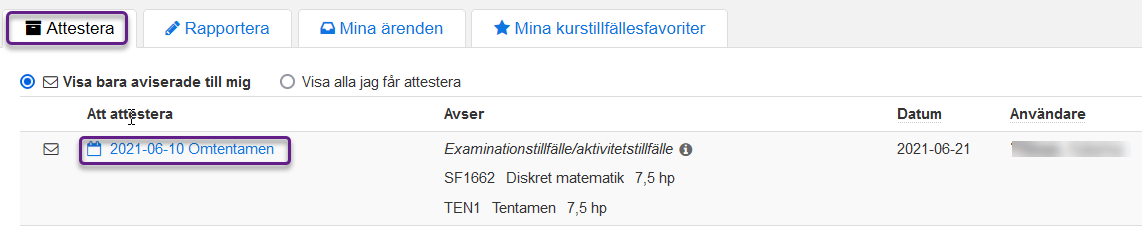Bonuspoäng och anonymisering
Hantera bonuspoäng och kontrollskrivningar (KS)
Kontrollskrivningar är vanligt på många kurser, beroende på resultatet på kontrollskrivningen så kan studenten få ”bonuspoäng” med sig till t.ex. en tentamen. Den behöver dokumenteras i Ladok så att resultat-rapportören av tentan kan inkludera bonuspoängen till resultatet från tentan.
Eftersom tentan är anonym vid inrapporteringen så kan det vara komplicerat att veta vilken student som ska ha vilken bonuspoäng. I denna lathund så ges exempel på hur det kan hanteras.
OBS! Resultatnotering kopplad till en modul visas för studenten när studentens modulresultatet är rapporterat och attesterat (om man valt att notifieringen ska visas).
__________________________________________________________________________
Gå in på kursen och välj de kurstillfällen som ska få den nya resultatnoteringen för KS-bonus och öppna fliken ”Resultatnoteringar”.
Klicka på ”Ny resultatnotering” för den modul bonusen ska kopplas till (alternativt om den ska vara kopplad till kursen).
Ange en benämning, svensk och engelsk (håll benämningen kort för bättre översikt i gränssnittet). Ange resultatnoteringstyp, numerisk för bonuspoäng och för KS-resultatet bör den skapas som ”Fritext” om man vill ange t.ex. skala A-F vid rapportering.
Klicka i om resultatnoteringen ska visas för studenten. OBS! Resultatnoteringen visas inte för studenten förrän resultatet på modulen är godkänt. Klicka därefter Spara (Ctrl+S).
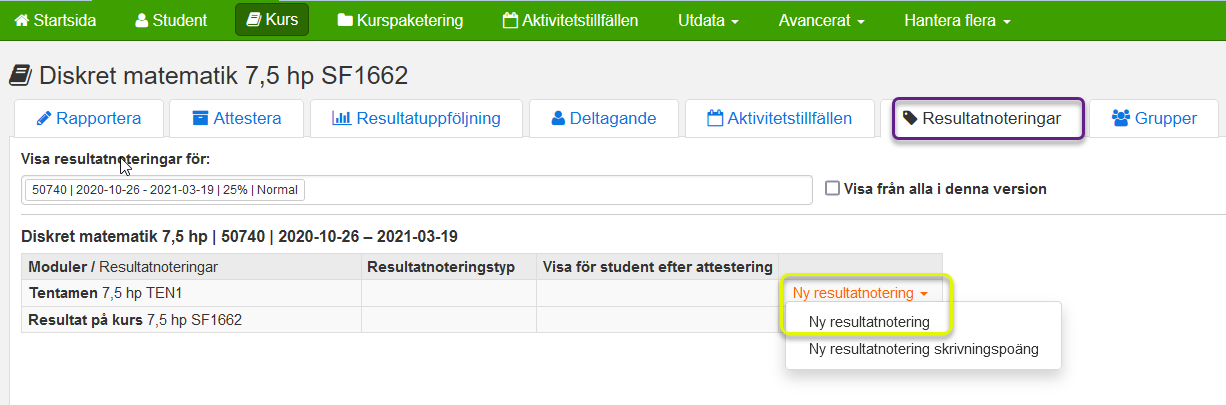
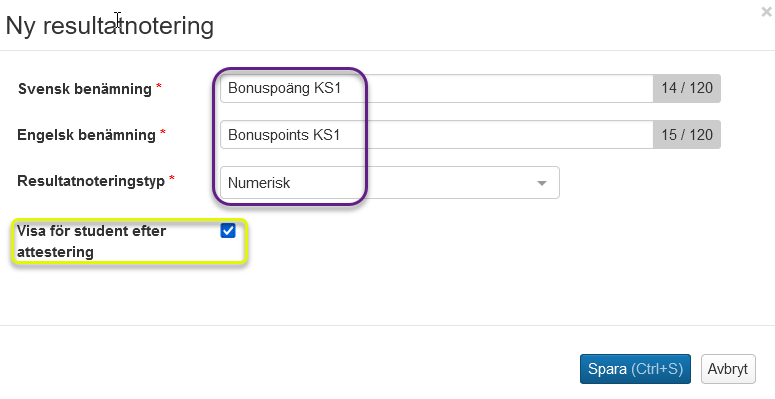
I fliken ”Resultatnoteringar” listas de du skapat under den modul som den skapats för. Resultatnoteringen går att ändra/ta bort innan den börjat användas via ”v

"Välj” i den högra kolumnen. Visning för student kan ändras även fast rapportering har påbörjats, det lilla ”ögat” visar att visning för studenterna är aktiverat. Det går att ”Koppla till fler” kurstillfällen till det skapade noteringen via knappen, samtliga noteringar kopplas då till det nya kurstillfället. Student som har notering inlagt och därefter får ett tillfällesbyte och blir omregistrerad på det nya, så följer noteringen med till det nya tillfället.
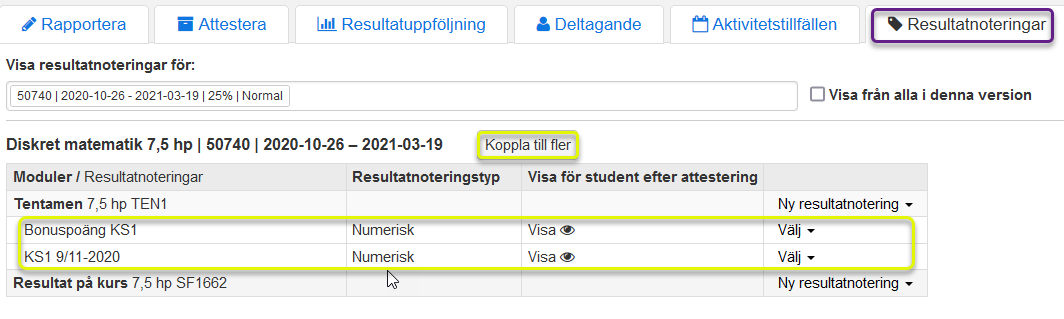
På startsidan i Ladok under fliken ”Rapportera” så visas de kurser du är kopplad till som ”rapportör”. Har anmälan till examinationen använts är det enklast att rapportera via ”Examinationstillfällen och övriga aktivitetstillfällen” dvs de som har anmält sig till kontrollskrivningen.
Du kan även rapportera direkt på de antagna till kurstillfället, klicka då på kursen i den vänstra kolumnen.
Båda alternativen visas på startsidan i Ladok.
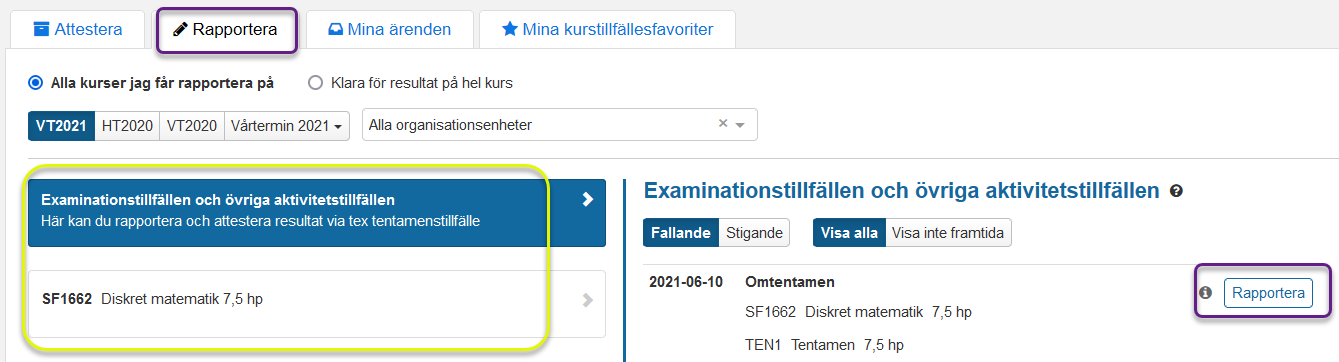
Klicka på ”Rapportera” på startsidan, du ser de 2 nya kolumnerna som du skapat som avser t.ex. KS1 och bonuspoäng. Spara (Ctrl+S).
OBS! en resultatnotering klarmarkeras och attesteras inte förrän studentens modulresultatet rapporterats och attesterats, därefter visas samtliga resultat för studenten.
Du kan dölja en eller båda kolumnerna i gränssnittet när du rapporterar, du kan även välja en ”hopfälld” visning. Klicka på ”Ändra kolumnvisning” om det är aktuellt.
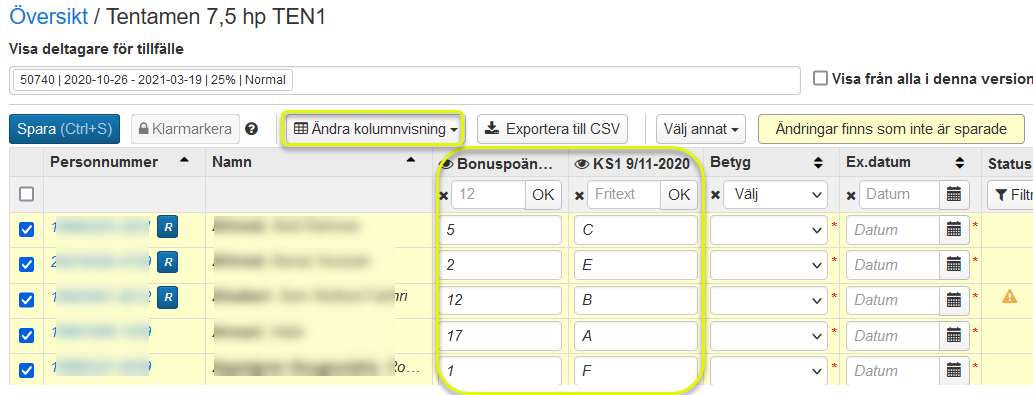
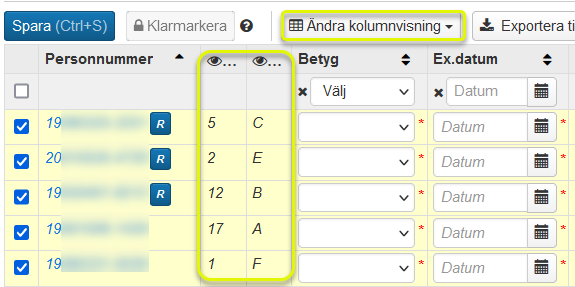
Om man väljer att ha kontrollskrivningen ”anonymt”, så skapar man ett aktivitetstillfälle för det. Anonymkoden visas i rapporterings-gränssnittet istället för pnr och namn. När man rapporterar modulresultatet (anonymt, bild 2 nedan) så visas bonuspoängen, KS-resultat för de studenter som har sådant rapporterat sedan tidigare. Rapportera modulresultatet på vanligt sätt. Spara (Ctrl+S).
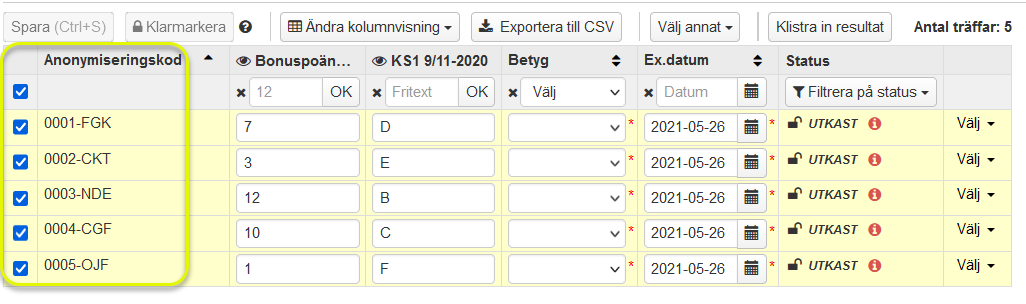

Avsluta rapporteringen genom att rapportera ”betyg” för modulen. Klarmarkera och avisera på vanligt sätt, resultatnoteringarna kopplade till modulen klarmarkeras och aviseras samtidigt.

En notifiering skickas som epost till examinatorn när resultat aviseras. På startsidan i Ladok under fliken ”Attestera” visas för examinatorn det aviserade resultaten som ska attesteras. Genom att klicka på länken kommer examinatorn direkt till resultaten som ska attesteras. När attestering ska göras så ”avanonymiseras” först samtliga studenter, examinatorn markerar studenterna och klickar ”Attestera”.